AUTODESK Fusion360の無料ライセンスの登録方法

3Dプリント用モデルの作成等でよく使われるアプリにAUTODESK Fusion360というものがあります。
このFusion360は、個人使用では無料で使えるとのことですが、その方法がいまいちわかりにくかったので、ライセンス取得方法をまとめます。
無料ライセンスが使える人
Fusion360は個人利用では無料で使えますが、その範囲は意外と広くとってあります。
1.学生・教育者
2.個人的な使用
・非商業デザインプロジェクトを持つ個人です。
https://knowledge.autodesk.com/ja/support/fusion-360/troubleshooting/caas/sfdcarticles/sfdcarticles/JPN/Do-I-qualify-for-free-use-of-Fusion-360.html
・住宅ベースの非商業製造と製造を行う個人。
3.スタートアップ企業
・従業員数が10名以下の企業
https://knowledge.autodesk.com/ja/support/fusion-360/troubleshooting/caas/sfdcarticles/sfdcarticles/JPN/Do-I-qualify-for-free-use-of-Fusion-360.html
・年間総収入額が10万ドル未満の事業(親エンティティを含む)
・自社の新製品や革新的製品を設計、製造するビジネス。クライアントや趣味の工作で契約を行う個人や企業には使用しないでください。
・Autodesk Fusion 360コミュニティと話を共有しようと考えている企業。
・つまり、ベンチャーバックや角度を打ち上げたり、新興企業をブートストラップしたりする段階です。
・有効なWebサイトやトランザクションを使用して、ソーシャルメディアやデジタルプラットフォームで作業できます。
多くの人は、2.の個人的な使用に該当するのではないでしょうか。ビジネスで使用する場合は、売り上げが1000万円以下ならスタートアップ企業の範囲に収まるかもしれません。ビジネスの規模によっては、無料で使えるかもしれませんので、チェックをしてみてはいかがでしょうか。
ダウンロード
Fusion360は下記のサイトからダウンロードできます。
非商用目的を選択し、ダウンロードを行います。体験版でも30日間無料で使えます。
本稿では、ダウンロード・インストールについては省略します。
無料ライセンス登録
無料期間中、または無料期間終了後に、Fusion360を立ち上げます。
下の図では、無料期間が終了しています。右上の黄色くなっている「期限切れ、購入してください」をクリックします。
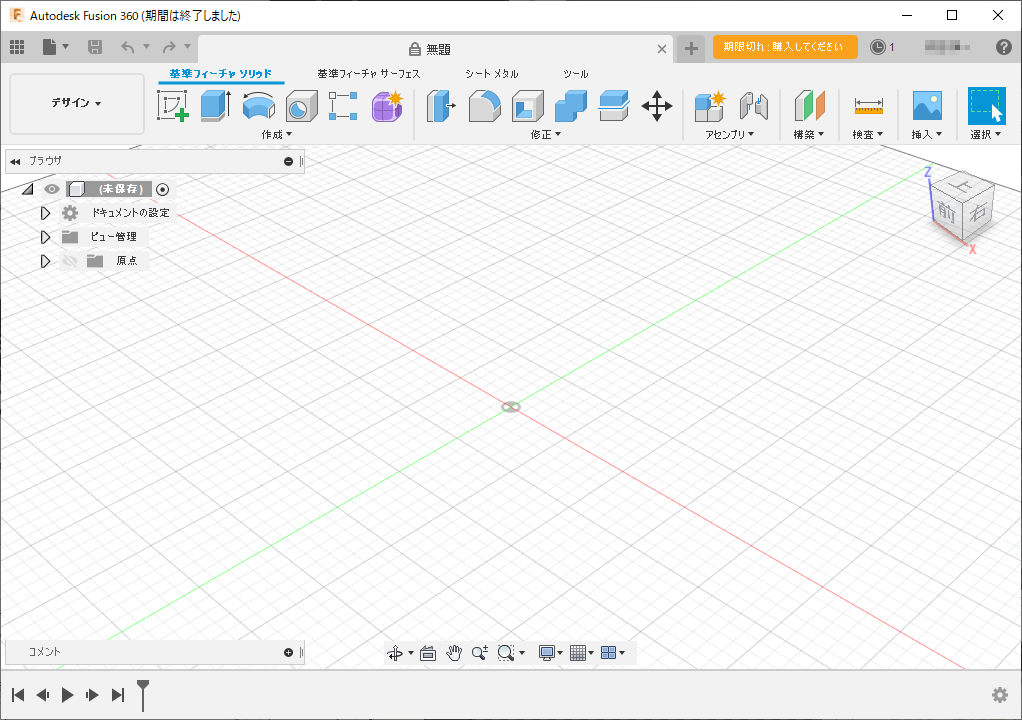
下のポップアップが出てきます。この時、ポップアップの一番下の小さく「無償仕様の資格があるかどうかをご確認ください。」と書かれています。この「資格」をクリップします。
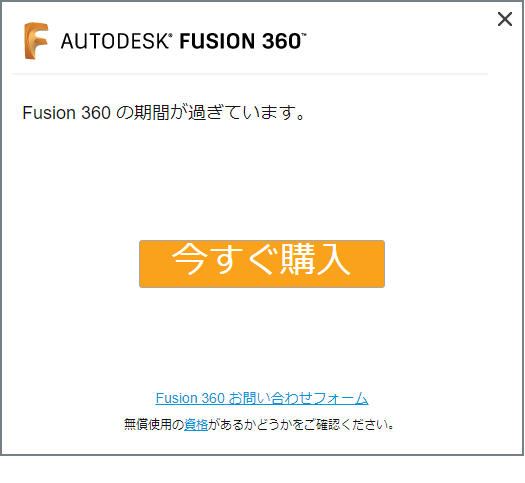
用途を聞かれます。今回は「非商用目的」をクリックします。
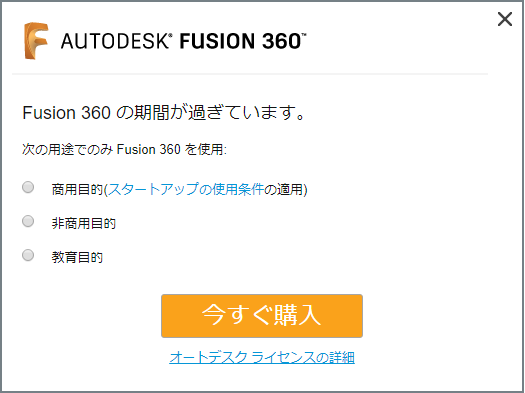
個人ライセンス認証と出てきます。要約すると、「AUTODESKはいつでも監査するので、不正に使うなよ」といった内容が書いてあります。
これら二つにチェックを入れてから、「続行」を押します。
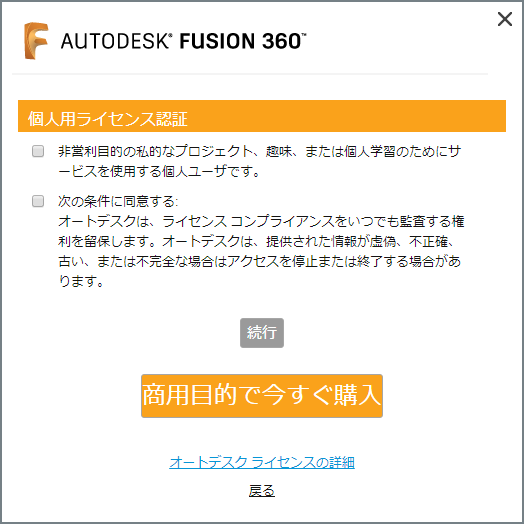
表示が若干変化して、下記のようになりますので、「登録を完了」を押します。
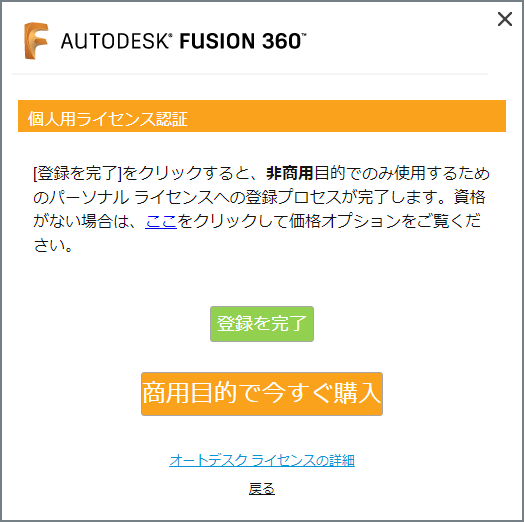
これで、ライセンスの設定は終了です。
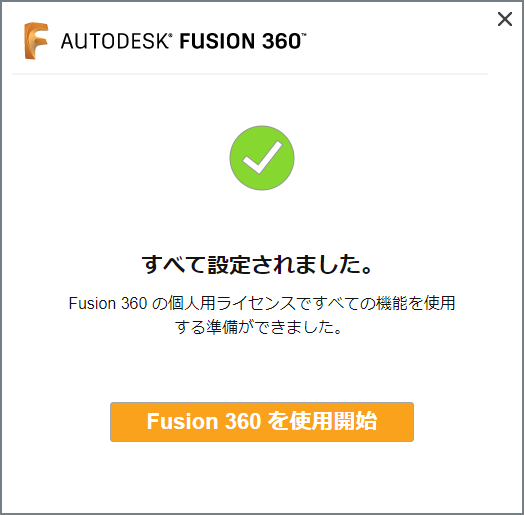
まとめ
FUSION360は無料で使えるとよく書かれていますが、無料ライセンスの取得方法が分かりにくかったので記載しました。
まとめると、
1.取り敢えず体験版をインストールする
2.インストールしてから、右上に表示されている「今すぐ購入」や「期限切れ」をクリックして、無料ライセンスの登録を行う
という流れになります。
インストールしてから、アプリ上で無料ライセンスを登録するパターンはWindowsでは珍しい方なのではないでしょうか。
「購入」と書いてある欄から、「無料ライセンス」が発行されるのは、少々不親切な気もします。
取り敢えず、これを使って、3Dプリンターで存分に遊べるようになりました。
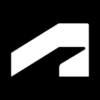












ディスカッション
コメント一覧
まだ、コメントがありません